Если вы пытаетесь открыть или запустить игру на ПК с Windows 10 или Windows 11, но получаете код ошибки Epic Games Launcher LS-0018, то этот пост призван помочь вам. В этом посте мы предоставим наиболее подходящие решения, которые вы можете попытаться решить, чтобы успешно решить эту проблему.
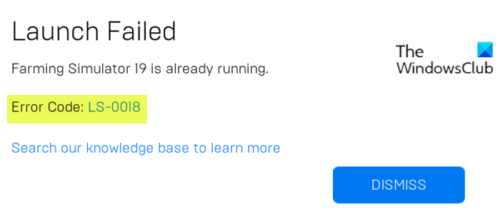
В зависимости от конкретной игры, которую вы пытаетесь запустить, при возникновении этой проблемы вы получите следующее аналогичное полное сообщение об ошибке;
Не удалось запустить
Farming Simulator 19 уже запущен.
Код ошибки: LS-0018
Поищите в нашей базе знаний, чтобы узнать больше
Эта ошибка означает, что игра, в которую вы пытаетесь играть, все еще запущена. Обычно, когда вы пытаетесь запустить игру дважды по какой-либо причине, вы можете столкнуться с этой ошибкой.
Если вы столкнулись с этим Код ошибки Epic Games LS-0018 проблему, вы можете попробовать наши рекомендуемые решения ниже в произвольном порядке и посмотреть, поможет ли это решить проблему.
- Перезагрузите компьютер
- Завершите игровой процесс через диспетчер задач.
- Закройте программу запуска сторонних игр через диспетчер задач.
Давайте посмотрим на описание процесса, связанного с каждым из перечисленных решений.
1]Перезагрузите компьютер
Первым делом вы можете попробовать разрешить Код ошибки Epic Games LS-0018 заключается в перезагрузке устройства с Windows 10/11 — перезагрузка ПК обычно решает такие незначительные проблемы. Полная перезагрузка системы приведет к перезагрузке игры и одновременному обновлению программы запуска Epic Games и всех связанных временных файлов / данных.
2]Завершите игровой процесс через диспетчер задач.
Это решение требует, чтобы вы завершили игровой процесс через диспетчер задач, а затем перезапустили игру.
Чтобы завершить игровой процесс через Диспетчер задач на ПК с Windows, сделайте следующее:
- Нажмите сочетание клавиш CTRL + ALT + DEL.
- Щелкните Диспетчер задач.
- Щелкните вкладку «Процессы».
- Найдите игру (в этом примере Farming Simulator 19), которая все еще работает.
- Щелкните запись правой кнопкой мыши.
- Выберите Завершить задачу.
- Закройте диспетчер задач.
- Перезапустите игру.
Игра должна запуститься без проблем. В противном случае попробуйте следующее решение.
3]Закройте программу запуска сторонних игр через диспетчер задач.
В некоторых играх перед запуском используется сторонняя программа запуска. Итак, если вы выходите из игры, в которой используется сторонняя программа запуска, но программа запуска не закрывается должным образом, это может вызвать ошибку. В этом случае выполните действия, описанные выше в Решении 2]чтобы принудительно закрыть стороннюю программу запуска и затем перезапустить игру.
В некоторых случаях эта сторонняя программа запуска часто сводится к минимуму как приложение на панели задач / в области уведомлений. Итак, вы можете проверить свой системный лоток и, если вы заметили средство запуска, щелкните его правой кнопкой мыши и выберите Закрывать, Покидать, Выходили любой его вариант. После этого завершите процесс запуска Epic Games в диспетчере задач, как указано выше, а затем перезапустите игру, как обычно.
Надеюсь это поможет!
.
Download PC Repair Tool to quickly find & fix Windows errors automatically
If when you try to open or launch a game on your Windows 10 or Windows 11 PC but receive the Epic Games Launcher error code LS-0018, then this post is intended to help you. In this post, we will provide the most suitable solutions you can try to successfully resolve this issue.
Depending on the particular game you’re trying to launch, when you encounter this issue, you’ll receive the following similar full error message;
Launch Failed
Farming Simulator 19 is already running.
Error Code: LS-0018
Search our knowledge base to learn more
This error means that a game you are attempting to play is still running. Basically, when you are attempting to launch any game twice for whatever reason, you might face this error.
If you’re faced with this Epic Games error code LS-0018 issue, you can try our recommended solutions below in no particular order and see if that helps to resolve the issue.
- Restart PC
- End the game process via Task Manager
- Quit third-party game launcher via Task Manager
Let’s take a look at the description of the process involved concerning each of the listed solutions.
1] Restart PC
The first thing you can try to resolve the Epic Games error code LS-0018 is to restart your Windows10/11 device – restarting the PC usually resolves minor issues like this. A full system restart will reboot the game and at the same time refresh the Epic Games Launcher and any associated temporary files/data.
2] End the game process via Task Manager
This solution requires you to kill the game process via Task Manager and then relaunch the game.
To end the game process via Task Manager on your Windows PC, do the following:
- Press CTRL+ALT+DEL keyboard shortcut.
- Click Task Manager.
- Click the Processes tab.
- Locate the game (In this example Farming Simulator 19) that’s still running.
- Right-click on the entry.
- Select End task.
- Exit Task Manager.
- Relaunch the game.
The game should launch without issues. Otherwise, try the next solution.
3] Quit third-party game launcher via Task Manager
Some games use a third-party launcher before they start. So, if you exit a game that uses a third-party launcher but the launcher doesn’t shut down properly, this might trigger the error. In this case, follow the steps as above in Solution 2] to force quit the third-party launcher and then relaunch the game.
In some cases, this third-party launcher will often minimize as an application in the system tray/notification area. So, you can check your system tray and, if you spot a launcher, right-click on it and select Close, Quit, Exit, or any variant thereof. Once done, end the Epic Games Launcher process in Task Manager as above and then relaunch the game as usual.
Hope this helps!
Obinna Onwusobalu has studied Information & Communication Technology and is a keen follower of the Windows ecosystem. He has been a Windows Insider MVP (2020). He runs a computer software clinic.
Download PC Repair Tool to quickly find & fix Windows errors automatically
If when you try to open or launch a game on your Windows 10 or Windows 11 PC but receive the Epic Games Launcher error code LS-0018, then this post is intended to help you. In this post, we will provide the most suitable solutions you can try to successfully resolve this issue.
Depending on the particular game you’re trying to launch, when you encounter this issue, you’ll receive the following similar full error message;
Launch Failed
Farming Simulator 19 is already running.
Error Code: LS-0018
Search our knowledge base to learn more
This error means that a game you are attempting to play is still running. Basically, when you are attempting to launch any game twice for whatever reason, you might face this error.
If you’re faced with this Epic Games error code LS-0018 issue, you can try our recommended solutions below in no particular order and see if that helps to resolve the issue.
- Restart PC
- End the game process via Task Manager
- Quit third-party game launcher via Task Manager
Let’s take a look at the description of the process involved concerning each of the listed solutions.
1] Restart PC
The first thing you can try to resolve the Epic Games error code LS-0018 is to restart your Windows10/11 device – restarting the PC usually resolves minor issues like this. A full system restart will reboot the game and at the same time refresh the Epic Games Launcher and any associated temporary files/data.
2] End the game process via Task Manager
This solution requires you to kill the game process via Task Manager and then relaunch the game.
To end the game process via Task Manager on your Windows PC, do the following:
- Press CTRL+ALT+DEL keyboard shortcut.
- Click Task Manager.
- Click the Processes tab.
- Locate the game (In this example Farming Simulator 19) that’s still running.
- Right-click on the entry.
- Select End task.
- Exit Task Manager.
- Relaunch the game.
The game should launch without issues. Otherwise, try the next solution.
3] Quit third-party game launcher via Task Manager
Some games use a third-party launcher before they start. So, if you exit a game that uses a third-party launcher but the launcher doesn’t shut down properly, this might trigger the error. In this case, follow the steps as above in Solution 2] to force quit the third-party launcher and then relaunch the game.
In some cases, this third-party launcher will often minimize as an application in the system tray/notification area. So, you can check your system tray and, if you spot a launcher, right-click on it and select Close, Quit, Exit, or any variant thereof. Once done, end the Epic Games Launcher process in Task Manager as above and then relaunch the game as usual.
Hope this helps!
Obinna Onwusobalu has studied Information & Communication Technology and is a keen follower of the Windows ecosystem. He has been a Windows Insider MVP (2020). He runs a computer software clinic.
Fortnite Error Code LS-0018 is characterized by a large annoying «Launch Failed» text. How to fix it? Here are some methods!

You’ll sometimes be met with bugs and errors when you try to play games. And Fortnite’s Epic Games Error Code LS-0018 is one annoying error code some players may have a hard time with their best anime skins.
So here we’ll check out how to fix Error Code LS-0018 Fortnite!
The Reason behind Fortnite Error Code LS-0018
When it comes to this Fortnite error code, it’s more of an Epic Games problem than an issue on Fortnite’s side. When you try to launch a game, Fortnite in this case, you’ll be met with the error message “Launch Failed, Fortnite is already running — Error Code: LS-0018”. So the problem behind this issue is mainly due to the game running in the background.
Knowing why you’re getting this Fortnite error code is critical because next up, you’ll learn the most suitable solutions to fix it!
How to Fix Fortnite Error Code LS-0018
Run Epic Games Launcher as Administrator
The first solution to fix this Fortnite Epic Games Error Code LS-0018 is to run the Epic Games launcher as an administrator. To do this simple fix, just find the Epic Games launcher on your Desktop, right-click it, and select Run as an administrator. Then locate Fortnite on the game launcher and try to open it.
This should hopefully fix Epic Games Error Code LS-0018 so you can start easily winning again. Though if the problem persists, don’t worry as there are a lot more solutions left you can try to resolve the issue with Fortnite.
Exit the Fortnite Game from Task Manager
The second solution to fix Epic Games Error LS-0018 is to manually restart Fortnite from the Task Manager. Fortnite’s game process can be running in the background without you seeing it on the Task Manager, so that’s why the launch failed causing LS-0018 in Windows. So here’s how to force quit and restart the Fortnite game process from the Task Manager:
- Click on the Ctrl+Alt+Delete keys on your keyboard
- A menu will pop up, click Task Manager
- On the Task Manager select the Processes tab above
- Locate Fortnite, select it, and click on End Task below
- Find other Epic Games processes, select them, and click on End Task below
This Task Manager solution should successfully resolve your problem with Error LS-0018 so you can get free games and free Fortnite skins from Epic Games. But if the problem still goes on with Epic Games and the particular game Fortnite, follow up as there are solutions left you can try.
Restart Device
The third solution you can do to fix this Epic Games Error LS-0018 is to restart your Windows computer or device. This system restart will give a fresh start on all the awesome games like Fortnite, including the Epic Games launcher. To restart your PC, just click on the Windows icon below on the left, right-click the Power option, and select Restart.
This should hopefully fix this common error so you can enjoy the best Fortnite Marvel skins. Though if Fortnite Error LS-0018 still persists, then the last solution you can try is to:
Exit Third-Party Game Launcher from Task Manager
Some of your favorite games use a third-party game launcher. And that same game launcher can cause Error LS-0018. What you can do is force quit that third-party launcher. This is mostly a fix to other games that use a third-party launcher, but some players have noticed that the launcher of other games has interfered with Fortnite.
To exit a third-party launcher, say for GTA V, go through all the steps from the second solution and open Task Manager. In the Processes tab, locate any third-party launchers, select them and click on End Task. Then try to start Fortnite to play with the best SMGs. If the total error LS-0018 still persists, then you should:
Contact Epic Games Support
The Epic Games support team exists to help Fortnite players with any errors they may encounter. If your Fortnite Error LS-0018 still persists, you can contact the support team here.
Одна из самых известных игр в жанре Battle Royale – Fortnite от студии Epic Games. Она быстро приобрела миллионы фанатов и стала обладателем золотой медали в своей нише. Постоянное обновление контента, динамичность событий и скромные системные требования – главные достоинства игры. Однако, и у нее бывают сбои. Так некоторые геймеры не могут войти в нее из-за назойливой ошибки LS-0013. Игроки со всего мира упоминали об этой проблеме.
Удалось выяснить, что существует 3 причины появления ошибки: отсутствие файлов игры, излишние права для запуска приложения или сбои в драйверах компонентов ПК. Зная «врага в лицо», не составляет большого труда подобрать исправления ошибки Fortnite LS-0013.
Решение 1: обновление драйверов
Если в Windows отсутствует, установлен старый или битый драйвер для одного из устройств, Fortnite нельзя будет запустить, начнет преследовать ошибка LS-0013. Стоит выполнить проверку и обновление соответствующего ПО.
-
Кликнуть ПКМ по Пуску и перейти в «Диспетчер устройств».
Развернуть все вкладки и обнаружить «Неопознанные устройства» (если такие есть). Двойным кликом открыть их, взять из вкладки «Сведения» и раздела «ИД оборудования» VEN и DEV-коды. Вставить их в поиск, скачать драйвера для устройства и установить их.
В разделе «Видеоадаптеры» нажать ПКМ, выбрать «Обновить драйверы» и кликнуть на вариант «Автоматический поиск обновленных драйверов».
Решение 2: выполнить проверку целостности игры
Если часть файлов игры были повреждены или удалены, приложение не сможет запуститься до момента восстановления данных. Вручную найти проблему и исправить ее очень сложно, поэтому лучше воспользоваться специальной функцией в платформе Epic Game Launcher.
Как исправить ошибку LS-0013:
-
Перейти на вкладку «Библиотека» в Epic Game Launcher. Выбрать игру Fortnite, нажать на три точки рядом с ней и кликнуть на кнопку «Проверить».Дождаться завершения процедуры и попробовать снова запустить приложение.
Решение 3: запуск Epic Games Launcher и Fortnite без прав администратора
Многие геймеры уже привыкли запускать приложения с привилегиями администратора. Однако, в силу различных технических неполадок системы Fortnite из-за повышенных прав может выдавать «ошибку запуска LS-0013».
-
Открыть через проводник папку с игрой, обычно это «Fortnite FortniteGame Binaries Win64.Найти исполняемый файл «FortniteClient-Win64-Shipping. exe», кликнуть по нему ПКМ и открыть в «Свойства».Перейти на вкладку «Совместимость» и снять флажок с пункта «Выполнять эту программу от имени администратора».
Вот и все, теперь любимая игра Fortnite работает и позволяет снова погрузиться в масштабные баталии. Сейчас самое время попробовать занять ТОП-1.
Epic Games launcher ошибка AS-1041 – как исправить?
Бывают ситуации, когда при попытке зайти на сервер Fortnite появляется ошибка AS-1041. Причин, по которым это происходит множество. Чаще всего сбой вызывают проблемы на стороне лаунчера, нестабильно работающий Интернет, а также блокировка игры антивирусом. Устранить неполадку при запуске Epic Games launcher совсем не сложно, поэтому рекомендуем внимательно ознакомиться со всеми способами.
Как исправить ошибку as 1041?
Устранить сбой можно несколькими способами. Например, перезагрузкой Wi-Fi маршрутизатора, добавлением игры в исключения антивируса или переустановкой лаунчера. Настоятельно рекомендуем не пропускать ни один из методов, а внимательно рассмотреть каждый из них.
Способ 1: добавление Fortnite в исключения антивируса
Антивирусные программы довольно строго относятся к различного рода сторонним приложениям, лаунчерам и утилитам. Поэтому есть вероятность, что брандмауэр занес игру в перечень опасных для компьютера программ. Исправить ситуацию просто: нужно добавить Fortnite в список исключений антивируса. Сделать это правильно поможет подробная инструкция:
Кликаем по пункту «Брандмауэр Windows»
Открываем раздел «Разрешить запуск программы или компонента через брандмауэр Windows»
Выбираем нужную программу
После выполнения процедуры желательно перезагрузить компьютер.
Способ 2: сброс кэша DNS
Проблема с DNS-серверами наблюдается у мелких и средних провайдеров, расположенных в небольших городах. Причин, почему это происходит множество, начиная от неправильной настройки и заканчивая слабым оборудованием. В такой ситуации рекомендуется время от времени очищать кэш DNS в роутере. Избежать трудностей во время данного процесса поможет пошаговое руководство:
Вводим команду «ipconfig/flushdns»
При успешной очистке кэша DNS на экране появится надпись «Successfully flushed the DNS Resolver Cache».
Способ 3: изменение свойств лаунчера
Для начала перейдите на рабочий стол компьютера, где найдите ярлык лаунчера. Кликните по нему правой кнопкой мыши, затем в появившемся меню откройте вкладку «Свойства». Далее переместитесь в подпункт «Ярлык», а именно в строку «Объект». Пропишите в данной строке дополнительный параметр «-http=wininet». В итоге должно получится как на скриншоте ниже.
Прописываем дополнительный параметр «-http=wininet»
Сохраните изменения кнопкой «Ок» и попытайтесь запустить лаунчер.
Заключение
Таким образом, в данной статье была рассмотрена ошибка as 1041, появляющаяся при запуске Epic Games launcher. Если никакой из представленных способов не помог, то можно прибегнуть к другим, альтернативным методам. Например, переустановить лаунчер, воспользоваться VPN-сервисами для изменения IP-адреса, а также попросту перезагрузить Wi-Fi роутер. При возникновении сложностей с выполнением инструкций, или необходимостью задать вопрос – пишите об этом в комментариях.
Источники:
https://war-face. ru/kak-ispravit-oshibky-zapyska-fortnite-ls-0013.html
https://itduo. ru/epic-games-launcher-oshibka-as-1041-kak-ispravit/
В этом руководстве мы рассмотрим все коды ошибок Epic Game Launcher и Store, их возможные исправления и обходные пути. Первая игра, которая приходит на ум, когда мы говорим об Epic Game, — это Fortnite. Возможно, это лучшая игра Battle Royal на сегодняшний день, она сотворила «эпические» чудеса для состояния компании. Однако это не единственная игра, которую может предложить компания. Другие, такие как франшиза Gear of Wars, Infinity Wars, Unreal Tournament and Championships и Shadow Complex, — это лишь некоторые из примечательных игр от Epic.
Все эти игры можно было легко купить в Epic Store. Точно так же вы можете запустить игру из самой программы запуска Epic Game. Помимо этого, есть некоторые другие функции, такие как сканирование и восстановление игры, управление DLC и т. Д. Однако управлять всеми этими настройками можно было только тогда, когда программа запуска работает нормально. Иногда это может быть не так, и вас могут встретить с ошибкой или двумя. В таком случае вам пригодится данное руководство. Сегодня мы перечислим все коды ошибок Epic Game Launcher и Store, их исправления и обходные пути.
Оглавление
-
1 Epic Game Launcher и код ошибки магазина, исправления и обходные пути
- 1.1 LS-0002: запущена неправильная версия программы запуска
- 1.2 LS-0003: Вы не вошли в программу запуска Epic Games
- 1.3 LS-0004: Игра установлена неправильно
- 1.4 LS-0005: Невозможно связаться с сервером исправлений
- 1.5 LS-0006: Установка не удалась
- 1.6 LS-0009: Игра не устанавливается
- 1.7 LS-0013: Игра не запускается
- 1.8 LS-0014: Файл не найден
- 1.9 LS-0015: Невозможно связаться с сервером зала ожидания
- 1.10 LS-0016: Игра недоступна
- 1.11 LS-0018: Приложение все еще работает
- 1.12 LS-0021: Эта игра не принадлежит вашему аккаунту
- 1.13 IS-0005: Невозможно подключиться
- 1.14 IS-0009: Не удалось загрузить манифест
- 1.15 IS-BV02: файл отсутствует или недействителен
- 1.16 IS-BV04: Ошибка проверки сборки из-за несоответствия хэша
- 1.17 IS-DS01: Недостаточно места на диске перед установкой игры.
- 1.18 IS-FC02: Не удалось создать файл
- 1.19 IS-MF-01: Не удалось успешно переместить файл
- 1.20 SU-MD-HSH: не удалось асинхронно десериализовать манифест
- 1.21 SU-BI-CA: ошибка аутентификации клиента информации о сборке
- 1.22 AS-18006
- 1.23 AS-0001
- 1.24 AS-18004
- 1.25 Как-18048
- 1.26 ПИ-УБИ-01
- 1.27 DP-01: недостаточно разрешений
- 1.28 MD-0011: Нет действительного файла манифеста для загрузки
- 2 Вывод
Epic Game Launcher и код ошибки магазина, исправления и обходные пути
Вот все возможные проблемы с запуском и магазином Epic Game, с которыми вы, вероятно, когда-либо столкнетесь. Мы также упомянули связанные с ними исправления. Давайте начнем.
LS-0002: запущена неправильная версия программы запуска
Причина: это вызвано проблемами с сетью или отсутствием файла обновления средства запуска.
- Чтобы исправить эту ошибку, перейдите на панель задач и щелкните стрелку вверх, чтобы развернуть ее.
- Щелкните правой кнопкой мыши средство запуска Epic games и выберите «Выход».
- Перезапустите его, и ошибка Epic Game Launcher and Store должна быть исправлена.
LS-0003: Вы не вошли в программу запуска Epic Games
Причина: если вы не вошли в учетную запись Epic Games на панели запуска Epic Games.
- Чтобы исправить это, запустите программу запуска Epic Games.
- Введите учетные данные своей учетной записи Epic Games и нажмите «Войти сейчас».
- Наконец, введите двухфакторную аутентификацию на следующем появившемся экране. Он будет отображаться только для тех, кто включил эту функцию.
- После повторного входа в систему ошибка должна быть исправлена.
LS-0004: Игра установлена неправильно
Причина: Что ж, сообщение об ошибке говорит само за себя. Это происходит, когда вы пытаетесь запустить игру, но файл манифеста отсутствует или поврежден.
- Чтобы решить эту проблему, запустите средство запуска Epic Games и нажмите «Библиотека».
- Затем щелкните три точки рядом с соответствующей игрой и выберите «Удалить».
- Теперь перезапустите программу запуска Epic Games и установите игру. Это должно исправить указанную ошибку.
LS-0005: Невозможно связаться с сервером исправлений
Причина: это может быть связано с ошибкой подключения к Интернету или также может быть проблемой на стороне сервера.
- Если это проблема на стороне сервера, все, что вы можете сделать, это подождать, пока разработчики исправят проблему. Чтобы получить полную информацию о статусе сервера Epic games, перейдите на этот сайт и проверьте его текущий статус.
- Если все работает и работает с их стороны, то с вашей стороны есть проблемы с подключением к Интернету. Так что продолжайте и перезапустите свой маршрутизатор, если все исправлено хорошо.
- В противном случае измените свою сеть с проводной на беспроводную или наоборот. Вы также можете создать точку доступа, а затем поделиться подключением устройства к Интернету с ПК. Это должно исправить ошибку Epic Game Launcher и Store.
LS-0006: Установка не удалась
Причина: это происходит, когда Epic Games Launcher не может установить или обновить игру. Опять же, это может быть результатом поврежденного файла манифеста.
- Поэтому, чтобы решить эту проблему, прежде всего выйдите из программы запуска Epic Games.
- Затем щелкните его ярлык правой кнопкой мыши и выберите Запуск от имени администратора.
- Теперь попробуйте установить или обновить игру. Ошибка должна быть исправлена.
- Если этого не произошло, вам нужно переустановить игру. Для этого откройте программу запуска Epic Games и перейдите в библиотеку. Нажмите на дополнительное меню рядом с игрой и выберите «Удалить». Теперь переустановите игру, и у вас больше не должно быть проблем как таковых.
LS-0009: Игра не устанавливается
Эта ошибка появляется, когда вы пытаетесь запустить игру, которая не установлена на вашем компьютере.
- Чтобы исправить это, вы можете проверить установочные файлы игры. Для этого откройте программу запуска Epic Games и щелкните свою библиотеку.
- Если у игры, которую вы пытаетесь открыть, открыт Launch, доступ к которому выдает эту ошибку, вам необходимо удалить и переустановить игру.
- С другой стороны, если кнопки «Запустить» нет, вам необходимо проверить файлы.
- Для этого нажмите на значок переполнения рядом с названием игры и выберите «Подтвердить».
- После завершения проверки запустите игру, ошибка Epic Game Launcher и Store должна быть исправлена.
LS-0013: Игра не запускается
Причина: установка игры не завершена, отсутствуют один или два файла.
- Чтобы исправить это, вам необходимо проверить файлы игры. Для этого запустите программу запуска Epic Games и перейдите в раздел «Библиотека».
- Щелкните значок переполнения рядом с нужной игрой.
- Выберите опцию Проверить. Дождитесь завершения процесса. Как только это будет сделано, ошибку следует исправить.
LS-0014: Файл не найден
Это происходит, когда программа запуска не может найти необходимые файлы игры.
- Чтобы исправить это, вам нужно будет проверить файлы игры.
- Итак, перейдите в программу запуска Epic Games и нажмите «Библиотека».
- Нажмите на три горизонтальные точки и выберите параметр «Проверить».
- Как только это будет сделано (что может занять некоторое время, в зависимости от размера игры), ошибка Epic Game Launcher и Store должна быть исправлена.
LS-0015: Невозможно связаться с сервером зала ожидания
Причина: эта ошибка возникает при возникновении проблем с сетевым подключением.
Чтобы исправить это, попробуйте изменить режим подключения с беспроводного (WiFi) на проводное (кабель Ethernet). Или перезапустите маршрутизатор и подождите некоторое время, пока соединение снова не восстановится. Вы можете предоставить доступ к Интернету на своем устройстве ПК через точку доступа.
LS-0016: Игра недоступна
Причина: указанные выше ошибки появляются, когда игра обновляется в фоновом режиме, а вы пытаетесь ее запустить.
- Чтобы исправить это, перейдите на панель задач, расположенную в правом нижнем углу.
- Щелкните правой кнопкой мыши программу запуска Epic Games и выберите «Выход».
- После того, как он был закрыт, перезапустите его и откройте игру, вы больше не должны сталкиваться с этой проблемой.
Вы также можете проверить файлы игры с помощью Epic Games Launcher после завершения обновления.
LS-0018: Приложение все еще работает
Причины: когда вы дважды пытаетесь запустить любую игру по какой-либо причине, вы можете столкнуться с этой ошибкой.
- Поэтому используйте сочетания клавиш Ctrl + Alt + Delete и выберите в меню пункт «Завершить задачу».
- Теперь щелкните свою игру в списке и нажмите кнопку «Завершить задание».
- Попробуйте запустить игру, ошибка Epic Game Launcher и Store должна быть исправлена.
LS-0021: Эта игра не принадлежит вашему аккаунту
Это означает, что вы пытаетесь сыграть в игру, которую не приобрели, используя идентификатор входа в систему. Некоторые пользователи также могут увидеть LS-0022: эта игра не принадлежит вашей учетной записи. Обе эти ошибки похожи и имеют общее решение.
- Чтобы исправить это, перейдите на сайт www.epicgames.com.
- Теперь войдите в свою учетную запись, через которую вы приобрели игру.
- Щелкните свое имя в правом верхнем углу и выберите Учетная запись.
- Наконец, нажмите «Транзакции» и проверьте, присутствует ли там ваша купленная игра.
- Если вы могли увидеть игру, войдите в программу запуска Epic Games с тем же идентификатором, который вы использовали только что.
IS-0005: Невозможно подключиться
Причина: проблемы с сетевым подключением
Чтобы исправить это, попробуйте изменить режим сети с проводного на беспроводной, перезапустите маршрутизатор или попробуйте подключиться через точку доступа вашего мобильного телефона.
IS-0009: Не удалось загрузить манифест
Причина: файл манифеста не загружается, если он ошибочен или поврежден.
- Чтобы исправить это, вам придется закрыть панель запуска Epic games из панели задач, как упоминалось ранее.
- Теперь перейдите в C: Program Files Epic Games и выберите папку с игрой, которая вызывает проблему.
- Удалите его, а затем перезапустите программу запуска Epic Games. Попробуйте переустановить игру, это тоже исправит ошибку.
IS-BV02: файл отсутствует или недействителен
Причина: когда ваш компьютер не может найти конкретный файл игры или файл недействителен, вы увидите эту ошибку.
- Чтобы решить эту проблему, вам нужно будет выполнить тест памяти. Для этого выполните следующие шаги:
- Щелкните меню «Пуск» и найдите Диагностика памяти Windows.
- Как только это откроется, нажмите Перезагрузите сейчас и проверьте наличие проблем. Windows теперь просканирует весь ваш компьютер и покажет результаты. Если есть какие-либо проблемы с памятью, сразу же исправьте их и запустите игру. Вы больше не должны видеть ошибку Epic Game Launcher и Store.
IS-BV04: Ошибка проверки сборки из-за несоответствия хэша
Если у вас есть допустимый размер и тип файла, но хеш-значение неверно, Epic покажет эту ошибку. В основном это происходит, когда на жестком диске используется неправильная файловая система. Кроме того, есть еще одна похожая ошибка: IS-FC05: не удалось проверить сериализацию хэша. Аналогичным образом, некоторые пользователи, как сообщается, получают сообщение об ошибке: IS-FC06: Невозможно записать или создать фрагменты файлов. Это происходит, когда система не может записывать или создавать новые фрагменты файлов при загрузке или установке игры. К счастью, все три ошибки исправлены одним и тем же исправлением, указанным ниже:
- Чтобы решить эту проблему, вам нужно будет проверить свой жесткий диск с помощью файловой системы NTFS. Следуй этим шагам:
- Щелкните меню «Пуск» и выполните поиск на этом компьютере.
- Щелкните правой кнопкой мыши жесткий диск и выберите «Свойства».
- По типу, если он показывает NTFS, ну и хорошо. Однако, если он отображается как FAT32, выполните преобразование в NTFS, а затем запустите игру. Вы бы успешно исправили ошибку.
- Чтобы решить эту проблему, вы также можете выполнить тест памяти с помощью Диагностика памяти Windows > Перезагрузите сейчас и проверьте наличие проблем.
IS-DS01: Недостаточно места на диске перед установкой игры.
Причина: как говорится в сообщении об ошибке, вы пытаетесь установить игру, но на вашем компьютере осталось мало места для хранения. Подобно этому, вы также могли увидеть IS-DS02: Недостаточно места на диске во время ошибки установки. И то, и другое — одно и то же, и их можно исправить с помощью приведенных ниже советов.
Есть два пути решения проблемы. Во-первых, вы можете освободить место на диске, на котором вы устанавливаете игру. Или вы можете выбрать другое место для установки этой игры.
IS-FC02: Не удалось создать файл
Причина: когда программе запуска не удается создать файл из блока в процессе установки или исправления, вы увидите эту ошибку.
- Чтобы исправить эту проблему, вы можете переустановить игру, освободить место на диске, на котором вы собираетесь установить игру, или очистить DNS. Вот инструкция для последнего:
- Щелкните меню «Пуск» и найдите CMD.
- Теперь щелкните правой кнопкой мыши Командную строку и выберите Запуск от имени администратора.
- Введите сброс WinSock Netsh и нажмите Enter. После успешного выполнения кода перезагрузите компьютер.
- Снова откройте командную строку с правами администратора и введите ipconfig / release нажмите Enter. Затем введите ipconfig / обновить и нажмите Enter, чтобы выполнить обе эти команды. Ошибка Epic Game Launcher и Store должна быть исправлена с помощью очистки DNS.
IS-MF-01: Не удалось успешно переместить файл
Причина: когда вы пытаетесь установить игру, но программа запуска не может переместить файл, вы можете столкнуться с этой ошибкой.
- Чтобы исправить это, вам придется отключить фоновые приложения, которые потребляют много оперативной памяти.
- Для этого откройте диспетчер задач, используя сочетание клавиш Ctrl + Alt + Delete, и проверьте раздел «Память».
- Выберите приложения, занимающие много памяти, и нажмите «Завершить задачу». Это должно решить проблему.
- Если этого не произойдет, вам придется удалить и переустановить игру из раздела библиотеки Epic Game Launcher.
SU-MD-HSH: не удалось асинхронно десериализовать манифест
Причина: как только средство запуска пытается асинхронно десериализовать манифест при несоответствии хеш-значения, вы столкнетесь с этой ошибкой.
- Чтобы исправить эту ошибку, прежде всего, выйдите из программы запуска Epic Games из панели задач, расположенной в правом нижнем углу.
- Затем перейдите в следующее место: C: Users имя пользователя} AppData Local EpicGamesLauncher Saved Config Windows
- Теперь откройте Engine.ini с помощью Блокнота и добавьте следующую строку: [Launcher]
ForceNonSslCdn = false - Сохраните файл и запустите Epic Games Launcher, ошибка будет исправлена.
SU-BI-CA: ошибка аутентификации клиента информации о сборке
Причина: это результат проблем с сетевым подключением.
- Чтобы исправить это, попробуйте проверить подключение к Интернету. Если все в порядке, то вам нужно использовать команду -http = wininet. Для этого выполните следующие шаги:
- Щелкните правой кнопкой мыши файл программы запуска Epic Games и выберите «Свойства».
- В диалоговом окне целевой строки добавьте -http = wininet в конце строки. Тогда цель должна выглядеть так: C: Program Files (x86) Epic Games Launcher Portal Binaries Win64 EpicGamesLauncher.exe ”-http = wininet
- Нажмите «Применить», а затем запустите программу запуска Epic Games. Ошибка Epic Game Launcher и Store должна быть исправлена.
AS-18006
Эта ошибка отображается, когда вы отключили попытку входа в систему. Это может быть по следующим причинам:
- Владелец учетной записи мог запросить отключение учетной записи.
- Из-за мошеннической деятельности с вашей стороны.
- Или ваша учетная запись была заблокирована из-за неправомерного поведения в любой из игр Epic.
- Если вы считаете, что ваша учетная запись была отключена по ошибке, вы можете связаться с Поддержка Epic Team.
AS-0001
Эта ошибка означает ошибку в процессе входа. Это связано с тем, что вы могли ввести неправильный идентификатор пользователя или пароль. Повторите вход с правильными учетными данными, чтобы исправить ошибку. Если вы забыли свой пароль, нажмите Забыли Ваш пароль ссылку на странице входа.
AS-18004
Причина: если вы сделали слишком много неправильных попыток входа в систему, ваша учетная запись будет заблокирована, и вы увидите этот код ошибки.
Чтобы исправить это, сбросьте пароль, нажав ссылку «Забыли пароль». Вы также можете использовать, чтобы обратиться за поддержкой в Epic Games. страница поддержки чтобы исправить ошибку Epic Game Launcher и Store.
Как-18048
Причина: если активных сеансов слишком много, вы не сможете войти в систему, и вместо этого будет показана эта ошибка.
Чтобы решить эту проблему, выйдите из своей учетной записи Epic на любом другом устройстве и повторите попытку.
ПИ-УБИ-01
Эта ошибка может появиться, когда вы пытаетесь получить доступ к названию Ubisoft. Точно так же вы также можете получить ошибку PI-UBI-02. Попробуйте следующие исправления, чтобы исправить обе эти проблемы.
- Перезагрузите компьютер, а затем перезапустите игру.
- Убедитесь, что вы не используете VPN.
- Также убедитесь, что вы активируете игру в той же стране, где вы ее купили.
- Любой из вышеперечисленных методов должен исправить ошибку.
DP-01: недостаточно разрешений
Эта ошибка означает, что у вас нет необходимых разрешений для запуска этой игры.
- Чтобы исправить это, вам нужно будет войти в систему с учетной записью администратора перед запуском этой игры.
- Также убедитесь, что у вас есть доступ для чтения / записи к папке. вот как это можно сделать:
- Перейдите в папку, в которую вы установили игру.
- Щелкните его правой кнопкой мыши и выберите «Свойства».
- Перейдите на вкладку Безопасность и выберите свое имя пользователя в поле имен пользователей.
- Убедитесь, что параметр «Разрешить» выбран рядом с полем «Чтение и запись». Исправлена ошибка запуска и магазина Epic Game Launcher.
MD-0011: Нет действительного файла манифеста для загрузки
Игра, которую вы пытаетесь установить, не указывает на правильный файл манифеста.
Чтобы исправить это, вам нужно будет связаться со службой поддержки Epic. Обязательно укажите название игры и номер версии при заполнении отчета об ошибке.
Вывод
Итак, на этом мы завершаем руководство по всем кодам ошибок Epic Game Launcher и Store, исправлениям и обходным путям. Мы рассмотрели все ошибки и связанные с ними исправления, чтобы помочь вам. На этой ноте, вот некоторые Советы и хитрости iPhone, Советы и хитрости для ПК, а также Советы и хитрости для Android что вам тоже стоит проверить.
-
#1
- Ваш ник: Flozzy_Producer
- Ваш логин: FlozzyAce
- Описание проблемы: При начале загрузки и надписи «Launching The Game» вылезает ошибка из Epic Games «LS-0018». Помогла переустановка лаунчера и Social Club, но на 1 раз. После перезапуска компьютера ошибка снова появилась.
Ward
Технический Администратор
-
#2
Здравствуйте!
Попробуйте зайти на сервер с открытым EGL.
-
#4
EGS=Epic games store, EGL=Epic games launcher
-
#6
WIN+X — Командная строка (администратор) — вводите Shutdown -r -t 0 — ENTER
-
#7
Можно вашу спуц связь? Та проще
-
#8
Написал, комп перезагрузился что дальше?
Последнее редактирование: 15 Авг 2020
-
#9
Переустановите Rockstar games launcher, сделайте полную проверку файлов GTAV.
Точного решения для данной проблемы нет.
Download PC Repair Tool to quickly find & fix Windows errors automatically
If when you try to open or launch a game on your Windows 10 or Windows 11 PC but receive the Epic Games Launcher error code LS-0018, then this post is intended to help you. In this post, we will provide the most suitable solutions you can try to successfully resolve this issue.

Depending on the particular game you’re trying to launch, when you encounter this issue, you’ll receive the following similar full error message;
Launch Failed
Farming Simulator 19 is already running.
Error Code: LS-0018
Search our knowledge base to learn more
This error means that a game you are attempting to play is still running. Basically, when you are attempting to launch any game twice for whatever reason, you might face this error.
If you’re faced with this Epic Games error code LS-0018 issue, you can try our recommended solutions below in no particular order and see if that helps to resolve the issue.
- Restart PC
- End the game process via Task Manager
- Quit third-party game launcher via Task Manager
Let’s take a look at the description of the process involved concerning each of the listed solutions.
1] Restart PC
The first thing you can try to resolve the Epic Games error code LS-0018 is to restart your Windows10/11 device – restarting the PC usually resolves minor issues like this. A full system restart will reboot the game and at the same time refresh the Epic Games Launcher and any associated temporary files/data.
2] End the game process via Task Manager
This solution requires you to kill the game process via Task Manager and then relaunch the game.
To end the game process via Task Manager on your Windows PC, do the following:
- Press CTRL+ALT+DEL keyboard shortcut.
- Click Task Manager.
- Click the Processes tab.
- Locate the game (In this example Farming Simulator 19) that’s still running.
- Right-click on the entry.
- Select End task.
- Exit Task Manager.
- Relaunch the game.
The game should launch without issues. Otherwise, try the next solution.
3] Quit third-party game launcher via Task Manager
Some games use a third-party launcher before they start. So, if you exit a game that uses a third-party launcher but the launcher doesn’t shut down properly, this might trigger the error. In this case, follow the steps as above in Solution 2] to force quit the third-party launcher and then relaunch the game.
In some cases, this third-party launcher will often minimize as an application in the system tray/notification area. So, you can check your system tray and, if you spot a launcher, right-click on it and select Close, Quit, Exit, or any variant thereof. Once done, end the Epic Games Launcher process in Task Manager as above and then relaunch the game as usual.
Hope this helps!
Obinna has completed B.Tech in Information & Communication Technology. He has worked as a System Support Engineer, primarily on User Endpoint Administration, as well as a Technical Analyst, primarily on Server/System Administration. He also has experience as a Network and Communications Officer. He has been a Windows Insider MVP (2020) and currently owns and runs a Computer Clinic.
-
#2
Здравствуйте
Вероятнее всего, установили что-либо в папку с игрой
Удалите (если не поможет заморозка, исключения) стороннее антивирусное ПО (Касперский, Аваст и т.п.), сторонние файрволы, Adguard, Wallpaper engine, MSI Afterburner, MSI Mystic light и аналогичные, для управления подсветкой и блокировки рекламы. Добавьте папки с GTAV и RAGEMP в исключения защитника Windows. Обязательно удалите ПО от Razer если установлено. Также Process Lasso и Park Control, Memreduct, Advanced system care и подобные.
Сделайте полную проверку файлов GTAV, перезагрузите ПК
1. Удалите наш лаунчер (GTA5RP Launcher), установите мультиплеер (RAGEMP) в созданную Вами папку в корне диска, название папки не должно содержать кириллицу (пример: C:RAGE) — https://cdn.rage.mp/public/files/RAGEMultiplayer_Setup.exe
Либо переустановите наш лаунчер начисто в корень диска, пример C:Games
Содержание
- Как исправить ошибку при инициализации GTA V Social Club (код ошибки 17)?
- Как исправить ошибки в лаунчере Social Club для GTA 5 на PC
- Сброс настроек игры
- Внесение Social Club в белый список в AV Suite (если применимо)
- Как исправить ошибку код 16 при запуске GTA 5?
- Ошибка ERR_GEN_ZLIB_2 failed zlib call. Please reboot or reinstall the game
- Трудности с активацией
- Установка пакета обновления 1 (только для Windows 7)
- Сложности
- Другие ошибки
- Внесение в белый список Social Club в AV Suite (если применимо)
- Проверьте кеш Steam (только для версии Steam)
- Установка пакета обновления 1 (только для Windows 7)
- Не удалось подтвердить владение игрой через Epic Games
- Внесение в белый список Social Club в AV Suite (если применимо)
- Ошибка с Rockstar Games Launcher лаунчер в автономном режиме
- Изменение имени профиля Steam (если применимо)
- Если надоело ждать
- Внесение в белый список Social Club в AV Suite (если применимо)
- Ошибка The Rockstar update service is unavailabl: code 1
- Запуск Social Club с доступом администратора
- Установка правильного времени и даты (если применимо)
- Установка пакета обновления 1 (только для Windows 7)
- Ошибка инициализации либо ошибка загрузки из-за неполной установки
- Методы решения
- Перезапуск системы
- Обновление различных библиотек
- Запуск GTA 5 от имени Администратора
- Установка Social Club из папки Installers
- Открытие определенных портов
- Ошибка 15
- Ошибка 1018
- Некорректная работа лаунчера
- Использование редактора реестра для изменения ProgramFilesDir
- Ошибка запуска Epic Games LS-0021 Быстрое исправление
- После исправления программы запуска Epic Games ваша учетная запись не является владельцем этой игровой ошибки
- Метод 1. Убедитесь, что вы вошли в правильную учетную запись.
- Установка пакета обновления 1 (только для Windows 7)
Как исправить ошибку при инициализации GTA V Social Club (код ошибки 17)?
Некоторые игроки GTA V сообщают, что в конечном итоге они видят, что Social Club не инициализируется (код ошибки 17) каждый раз, когда они пытаются запустить игру на своем ПК. Большинство затронутых пользователей говорят, что сбой происходит в течение нескольких секунд после попытки играть в игру в полноэкранном режиме.
Кроме того, вам необходимо убедиться, что социальная группа открывается с доступом администратора и что у вас есть правильная дата и время (Social Club очень придирчив к этому). И если у вас установлены Social Club и GTA V на разных жестких дисках, вам необходимо внести некоторые изменения в реестр.
Однако, если вы используете AVG, ESET или другой чрезмерно защитный антивирусный пакет, проблема также может возникнуть из-за того, что основной исполняемый файл Social Club не может связаться с сервером Rockstar. В этом случае вы можете занести в белый список проблемный исполняемый файл или полностью удалить третий партия AV пакет.
‘. К счастью, вы можете легко отредактировать свой профиль Steam и удалить любых специальных символов, которые могут вызвать сбой GTA V.
Если вы все еще используете Windows 7, убедитесь, что установлен пакет Sevice Pack 1 (игра не будет работать, если вы не установили обновление платформы.
Сброс настроек игры
Если код ошибки 17 возникает из-за локального сбоя в загрузке приложения Social Club, вы можете решить проблему, сбросив всю коллекцию настроек игры GTA V.
Хотя большинство затронутых пользователей подтвердили, что это в конечном итоге решило проблему, обратите внимание, что это приведет к сбросу всех настроек проигрывателя до значений по умолчанию. Это включает в себя любые пользовательские настройки для графики, звука, элементов управления и даже настройки облачного сохранения в режиме истории.
Если вы готовы пойти по этому пути, выполните следующие действия, чтобы сбросить настройки игры GTAV и решить проблему с ошибкой инициализации Social Club (код ошибки 17):
Примечание. Это приведет к тому, что игра проигнорирует этот файл и создаст новый эквивалент с нуля.
Убедитесь, что вы по-прежнему сталкиваетесь с ошибкой сбоя инициализации Social Club (код ошибки 17), и если это так, перейдите к следующему способу ниже.
Если вы используете сторонний пакет безопасности на компьютере, на котором произошла ошибка инициализации Social Club (код ошибки 17), вы должны выяснить, не слишком ли реагирует ваш AV.
По-видимому, некоторые затронутые пользователи сообщают, что в их случае сторонний пакет заблокировал связь между Social Club и игровым сервером Rockstar, что в конечном итоге помешало запуску игры.
В большинстве случаев проблема связана с антивирусом AVG. Если этот сценарий применим, вы сможете решить проблему, создав исключение в настройках AV, исключив основной исполняемый файл Social Club из любого типа сканирования AV.
Более радикальное решение — просто удалить чрезмерно защитный сторонний пакет и использовать Защитник Windows или более мягкий сторонний пакет.
Если вы хотите сохранить текущий пакет AV, перейдите в Настройки AV и внесите в белый список следующие места:
C: файл программы Rockstar Games Social Club C: файл программы Rockstar Games Social Club (x86
Примечание. Действия будут отличаться в зависимости от используемого вами стороннего пакета..
Если вы не знаете, как внести местоположения в белый список в настройках AV, или просто хотите пойти простым путем, выполните следующие действия, чтобы полностью удалить свой AV-пакет и устранить любое вмешательство в исполняемый файл Social Club:
- Нажмите клавишу Windows + R, чтобы открыть диалоговое окно «Выполнить». Затем введите «appwiz.cpl» в текстовое поле и нажмите Enter, чтобы открыть экран «Программы и компоненты .
- На экране «Программы и компоненты» перейдите в правый раздел и найдите сторонний антивирусный пакет, который вы пытаетесь удалить.
- Когда вы его увидите, щелкните правой кнопкой мыши и выберите «Удалить» в появившемся контекстном меню.
- На экране удаления следуйте инструкциям на экране, чтобы завершить процесс, затем перезагрузите компьютер, если вам не будет предложено сделать это автоматически.
- В следующий раз, когда вы запустите, попробуйте снова запустить GTA V и посмотрите, отображается ли по-прежнему та же ошибка инициализации Social Club (код ошибки 17) .
Если проблема не устранена, перейдите к следующему потенциальному решению ниже.
Читайте также: Регистрация в Steam: как создать аккаунт
Как исправить ошибку код 16 при запуске GTA 5?
Возможно, ошибки в Social Club для GTA V уже на повестке дня. Вам просто нужно ввести требуемый запрос о серьезной ошибке в вашей поисковой системе, и вы получите десятки, если не сотни, ответов по этой теме. Все они сводятся к одному, максимум, двум решениям. Мы хотим делать все основательно.
В этой статье мы познакомим вас с мешаниной из всевозможных методов исправления ошибки кода 16 при запуске GTA 5. Некоторые из них могут показаться вам совершенно бесполезными, но факт в том, что многие пользователи испробовали их на себе и помог им.
Во-первых, давайте посмотрим на саму ошибку и на то, что она вам сообщает:
Невозможно загрузить Social Club из-за неполной установки игры (код 16). Выйдите из игры и переустановите последнюю версию Social Club: https: // support games from rockstar com / hc / articles / 204075496
Конечно, ваша игра полностью установлена, и проблема не в этом. Точно определить, в чем причина этой проблемы, довольно сложно, да и сама проблема, в целом, не из легких. Фактически, вы можете делать только предположения. Причиной ошибки Code 16 при запуске GTA 5 может быть некорректная установка игры, некорректная установка Social Club, проблемы с сетевым подключением игрока, устаревшие библиотеки некоторого программного обеспечения, проблемы с серверами Rockstar и так далее.
В целом, как видите, вы можете составить довольно приличный список. Что ж, не будем ругать и сразу приступим к рассмотрению способов исправления ошибки при запуске GTA 5, которых тоже будет в изобилии. Вы определенно можете найти в нашем списке то, что может решить проблему за вас.
Ошибка ERR_GEN_ZLIB_2 failed zlib call. Please reboot or reinstall the game
Суть проблемы в том, что файлы игры повреждены. Чтобы это исправить, нужно переустановить игру с предварительным удалением ее через панель управления или, если есть Steam-версия, проверить целостность файлов. Для этого зайдите в библиотеку Steam, щелкните игру правой кнопкой мыши, выберите свойства — локальные файлы — проверьте целостность кеша.
Трудности с активацией
Чтобы успешно активировать GTA 5 Social Club, перейдите в Social Club, где у вас будет выбор: «Купить» или «Использовать код активации». Выбираем второй вариант и вставляем ключ. После этого вы сможете скачать игру.
Если вы хотите активировать игру после ее установки, вам все равно необходимо войти в свою учетную запись и авторизовать игровую учетную запись. В профиле необходимо указать возраст 18 лет, иначе вы сможете скачать игру, но запустить ее не получится. Затем снова вводите ключ и наслаждайтесь действием.
Если при активации GTA 5 Social Club произошла ошибка, не отчаивайтесь. Чаще всего эта трудность появляется после окончания игры, появляется диалоговое окно с ошибкой: «Требуется активация…». Чтобы исправить это, измените дату на своем ПК и выберите 18 апреля 2015 года. После запуска игры вам обязательно нужно сохранить, а затем вернуть дату.
Когда активация GTA 5 Social Club не удалась из-за предполагаемого использованного кода, с этим нужно столкнуться. Если вы уже писали в службу технической поддержки, но не получили ответа, вам нужно будет решить проблему самостоятельно. Эта ошибка возникает, если вы ранее загружали пиратские проекты с Rockstar. Для работы кода активации необходимо предварительно удалить все пиратские игры и Social Club.После удаления необходимо очистить реестр:
Установка пакета обновления 1 (только для Windows 7)
Если этот сценарий применим, следуйте приведенным ниже инструкциям, чтобы установить последнее обновление платформы для Windows 7 и посмотреть, решит ли это проблему:
Примечание. Если вы не уверены в архитектуре своей операционной системы, щелкните правой кнопкой мыши «Мой компьютер», выберите «Свойства», затем выберите «Тип системы», чтобы просмотреть архитектуру системы.
Сложности
Отзывы пользователей показывают, что ошибки активации и другие проблемы довольно распространены на онлайн-платформе GTA 5. Social Club.Это связано с тем, что разработчикам не удалось исправить игровые ошибки и баги. Этот процесс обычно занимает много времени, поэтому остается дождаться исправления всех ошибок. Между тем, нужно устранять неполадки народными методами.
Другие ошибки
Чтобы в GTA 5 не появилась ошибка установки Social Club, будьте осторожны с установкой. Есть и другие ошибки, связанные с самим приложением Social Club или другими факторами.
Если вы обнаружили ошибку с сервером, зайдите в папку с загруженным «GTA-5″ и найдите файл x64 (*) .rpf par, скопируйте этот документ и удалите его из папки. Запустите программу запуска и продолжите процесс запуска.
Когда GTA 5 внезапно вылетает, это означает, что произошел сбой одного из DLL-файлов. Чтобы определить, какой из набора, вам нужно найти документ об ошибке в папке журнала Steamapps и посмотреть там проблемный элемент. Скопируйте его имя в блокнот и закройте папку. Теперь вам нужно установить программу Dll-Files Fixer, после запуска программы перейдите на вкладку Install Dll Files и введите имя файла, который вы сохранили в блокноте. Программа сама найдет и установит этот документ в нужную папку. Эти же действия помогут, если есть ошибки, указывающие на конкретный файл, например «Отсутствует» . dll «файл».
Если в игре GTA 5 Social Club внезапно появилась какая-либо ошибка, но исправить ее не удается, скорее всего, причина в загрузке пиратской версии или использовании нелицензионного ключа активации из Интернета. Чтобы использовать игру с максимальной функциональностью и без ошибок, вам все равно придется потратиться и купить GTA 5 в Steam.
По-видимому, некоторые затронутые пользователи сообщают, что в их случае сторонний пакет в конечном итоге заблокировал связь между Social Club и игровым сервером Rockstar, что в конечном итоге помешало запуску игры.
Эта проблема возникает в большинстве случаев с антивирусом AVG. Если этот сценарий применим, вы сможете решить проблему, создав исключение в настройках AV, за исключением основного исполняемого файла Social Club, из любого типа сканирования AV.
Если вы хотите сохранить текущий пакет AV, перейдите в Настройки AV и внесите в белый список следующие места:
Если вы не знаете, как внести местоположения в белый список в настройках AV, или просто хотите пойти простым путем, выполните следующие действия, чтобы полностью удалить пакет AV и устранить любое вмешательство в исполняемый файл Social Club:
Если проблема не исчезнет, перейдите к следующему потенциальному решению ниже.
Проверьте кеш Steam (только для версии Steam)
- паровая нагрузка.
- В разделе «Библиотека» щелкните игру правой кнопкой мыши и выберите «Свойства» в меню».
- Выберите вкладку «Локальные файлы» и нажмите кнопку «Проверить целостность игрового кэша».
- Steam проверит файлы игры — этот процесс может занять несколько минут.
Установка пакета обновления 1 (только для Windows 7)
Как подтвердили многие затронутые пользователи, GTA V требует обновления Service Pack 1 для работы в Windows 7. Если вы используете Windows 7, вам необходимо убедиться, что ваша операционная система обновлена до последнего уровня поддержки.
Если этот сценарий применим, следуйте приведенным ниже инструкциям, чтобы установить последнее обновление платформы для Windows 7 и посмотреть, решит ли это проблему:
- Перейдите по этой ссылке (здесь) в браузере по умолчанию. Оказавшись внутри, прокрутите вниз до «Обновление платформы для Windows 7», выберите язык для установщика и нажмите кнопку «Загрузить», чтобы начать процесс.
- В следующем окне установите флажок для архитектуры вашей операционной системы — для 32-разрядной версии загрузите Windows6.1-KB2670838-x86.msu.
Примечание. Если вы не уверены в архитектуре своей операционной системы, щелкните правой кнопкой мыши «Мой компьютер», выберите «Свойства», затем выберите «Тип системы», чтобы просмотреть архитектуру системы.
- После завершения загрузки дважды щелкните программу установки и следуйте инструкциям на экране, чтобы завершить установку обновления платформы.
- После завершения установки перезагрузите компьютер и посмотрите, решится ли проблема при следующей загрузке системы.
Не удалось подтвердить владение игрой через Epic Games
Прежде чем приступить к устранению проблемы, убедитесь, что вы выполнили все шаги регистрации как в Epic Games Store, так и в Rockstar Games Social Club, и что вы проверили целостность игры. Если после этого ошибка все равно появляется, см. Советы ниже.
- Попробуйте запустить игру не с ярлыка, а напрямую через программу запуска Epic Games.
- После появления ошибки перезапустите Epic Games и попробуйте перезапустить игру.
- Переустановите Rockstar Games Launcher, указав при установке папку клиента EGS.
- Удалите данные локального профиля в Rockstar Games Launcher: Настройки — Информация об учетной записи — Удалить профиль. После этого снова войдите в программу запуска Rockstar.
- Зайдите в диспетчер задач и откройте службы. Если служба под названием «Служба библиотеки Rockstar Launcher» остановлена в списке, запустите ее правой кнопкой мыши.
По-видимому, некоторые затронутые пользователи сообщают, что в их случае сторонний пакет в конечном итоге заблокировал связь между Social Club и игровым сервером Rockstar, что в конечном итоге помешало запуску игры.
Эта проблема возникает в большинстве случаев с антивирусом AVG. Если этот сценарий применим, вы сможете решить проблему, создав исключение в настройках AV, за исключением основного исполняемого файла Social Club, из любого типа сканирования AV.
Если вы хотите сохранить текущий пакет AV, перейдите в Настройки AV и внесите в белый список следующие места:
Если вы не знаете, как внести местоположения в белый список в настройках AV, или просто хотите пойти простым путем, выполните следующие действия, чтобы полностью удалить пакет AV и устранить любое вмешательство в исполняемый файл Social Club:
Если проблема не исчезнет, перейдите к следующему потенциальному решению ниже.
Ошибка с Rockstar Games Launcher лаунчер в автономном режиме
Эта проблема возникает из-за того, что программа запуска не может подключиться к Интернету или ваш IP-адрес заблокирован серверами Rockstar за нечестную игру, «хотя иногда это происходит случайно».
- Отключите брандмауэр Защитника Windows: Панель управления — Система и безопасность — Брандмауэр».
- Проверьте свое антивирусное программное обеспечение, чтобы узнать, не помещены ли в карантин файлы Rockstar Launcher.
- Откройте Documents, найдите папку Rockstar Games и удалите там папку Social Club».
- Запускаем лаунчер через VPN.
- Попробуйте изменить сетевое подключение — например, разверните мобильный Интернет на своем ПК и проверьте наличие ошибок. Если он пропадает, значит проблема в вашем подключении: обратитесь к провайдеру и попросите предоставить вам «платную услугу» с «белым» IP-адресом».
Изменение имени профиля Steam (если применимо)
Оказывается, если вы пытаетесь запустить игру через Steam, другой причиной, которая может вызвать эту проблему, является несоответствие имени Steam. По какой-то странной причине Social Club может генерировать ошибку неудачной инициализации Social Club (код ошибки 17), если ваша учетная запись Steam содержит специальные символы.
Если надоело ждать
Но ошибка загрузки GTA 5 Social Club обычно приводит к бесконечному процессу. Чтобы устранить эту проблему, вам необходимо создать папку «Мои документы» на диске C. Щелкните правой кнопкой мыши «Мои документы» на том же диске. Наше внимание сосредоточено на «Свойствах». Здесь мы переходим во вкладку «Расположение», теперь вам нужно написать адрес папки, которая у вас уже есть в строке. Не забудьте нажать «Применить» и начать игру. Так легко столкнуться с трудностями вроде ошибки загрузки GTA 5 Social Club.
По-видимому, некоторые затронутые пользователи сообщают, что в их случае сторонний пакет в конечном итоге заблокировал связь между Social Club и игровым сервером Rockstar, что в конечном итоге помешало запуску игры.
Эта проблема возникает в большинстве случаев с антивирусом AVG. Если этот сценарий применим, вы сможете решить проблему, создав исключение в настройках AV, за исключением основного исполняемого файла Social Club, из любого типа сканирования AV.
Если вы хотите сохранить текущий пакет AV, перейдите в Настройки AV и внесите в белый список следующие места:
Если вы не знаете, как внести местоположения в белый список в настройках AV, или просто хотите пойти простым путем, выполните следующие действия, чтобы полностью удалить пакет AV и устранить любое вмешательство в исполняемый файл Social Club:
Если проблема не исчезнет, перейдите к следующему потенциальному решению ниже.
Ошибка The Rockstar update service is unavailabl: code 1
Эта проблема также связана с кириллическими символами: ее можно решить, переименовав папку с документами.
- Во-первых, вам нужно создать папку «Мои документы» на диске C;
- Так что просто откройте свойства папки «Документы» и напишите «C: / Documents» во вкладке «Местоположение»;
- Компьютер выдаст предупреждение о передаче файла, нужно нажать «ОК»;
- Далее вам нужно дождаться завершения операции и перезагрузить компьютер.
Поэтому для исправления ошибок при запуске Social Club чаще всего достаточно полностью удалить лаунчер и переустановить его. Если это не помогает, вам нужно проверить путь к игре и имя учетной записи на наличие кириллицы, а также попробовать загрузить игру из диспетчера задач и перезапустить ее от имени администратора.
Если этот сценарий применим, вы сможете решить проблему, перейдя в папку Social Club (обычно расположенную в папке x86 Program Files) и открыв подпроцесс exe с правами администратора перед фактическим запуском игры.
Попробуйте исправить это, следуя приведенным ниже инструкциям, и посмотрите, решит ли проблему ваш конкретный сценарий:
Если это потенциальное решение не сработало для вас, перейдите к следующему потенциальному решению ниже.
Установка правильного времени и даты (если применимо)
Если этот сценарий применим, следуйте приведенным ниже инструкциям, чтобы убедиться, что дата и время не слишком старые:
Примечание. Если вы продолжаете менять дату и время на правильные значения, но замечаете, что они продолжают возвращаться, подумайте о замене батареи CMOS на материнской плате.
Если вы по-прежнему получаете то же сообщение об ошибке, перейдите к следующему потенциальному исправлению ниже.
Установка пакета обновления 1 (только для Windows 7)
Если этот сценарий применим, следуйте приведенным ниже инструкциям, чтобы установить последнее обновление платформы для Windows 7 и посмотреть, решит ли это проблему:
Примечание. Если вы не уверены в архитектуре своей операционной системы, щелкните правой кнопкой мыши «Мой компьютер», выберите «Свойства», затем выберите «Тип системы», чтобы просмотреть архитектуру системы.
Ошибка инициализации либо ошибка загрузки из-за неполной установки
Эту проблему можно решить, полностью переустановив Social Club.Возможно, предыдущая установка была неправильной или на ПК была установлена более старая версия программы запуска.
Методы решения
Перезапуск системы
Как всегда, мы начнем наш список с самого простого метода. Попробуйте перезагрузить компьютер. Возможно, это был единичный инцидент. Это случается, хотя и редко.
Обновление различных библиотек
Запуск GTA 5 от имени Администратора
Это один из тех советов, в который сложно поверить. Да, запуск администратора может помочь запустить в системе некоторые приложения, которые требуют повышенных прав доступа для себя. Попробуйте запустить GTA 5 от админа и посмотрите, что получится. Иногда этот шаг помогает запустить в системе какие-то игры или программы, которые упорно сопротивляются пользователю.
Этот метод исправления ошибки Code 16 при запуске GTA 5 — буквально окончательное решение многих проблем, не только для этой ошибки, но и для других проблем, возникающих с Social Club.
Сначала удалите Social Club, с которым возникла проблема. Затем перейдите в папку Installers, которая находится в папке с установленной GTA 5, или загрузите последнюю версию Rockstar Games Social Club с нашего сайта. Как только вы установите эту версию, попробуйте снова войти в игру. В большинстве случаев этот метод должен исправить ситуацию.
Открытие определенных портов
Этот метод не очень хорошо зарекомендовал себя среди пользователей, и о его полезности можно долго спорить. Если вам не удалось решить проблему для них, обязательно сбросьте все настройки сетевого подключения к их предыдущим значениям (вы можете оставить порты открытыми).
Итак, вам необходимо сделать несколько вещей для выполнения этого метода, а именно:
После открытия портов и установки определенных адресов DNS попробуйте перезапустить игру и посмотрите, исправлена ли ошибка.
Ошибка 15
Еще одна популярная проблема — ошибка Social Club GTA 5 15. Ее можно быстро и легко «исправить», обновив Windows SDK. Его можно найти в Интернете. Игра выдает эту ошибку, если какие-то компоненты отсутствуют.
Ошибка 1018
Чтобы перестать беспокоить Social Club из-за ошибки 1018 в GTA 5, вы можете просто переустановить приложение или перейти на новую версию. Или зайти в папку GTA V и удалить настройки xml.
Некорректная работа лаунчера
Если вы решили разобраться с этими проблемами, спасти положение придется несколькими способами. Сначала вам нужно закрыть GTA 5, удалить и перезагрузить Social Club. Чтобы избежать трудностей с переустановкой, диспетчер задач проверяет процессы, связанные с нашей игрушкой, такие как GTA5.exe или GTAVLauncher exe и т.д. Если ничего из этого не работает или не найден, можно приступать к переустановке.
Если исключить указанные ошибки не удалось, необходимо:
Использование редактора реестра для изменения ProgramFilesDir
Если у вас установлена основная игра Social Club и GTA V на разных жестких дисках, вы можете ожидать увидеть ошибку инициализации Social Club (код ошибки 17), потому что ключ реестра затрудняет вызов основного исполняемого файла GTAV на члене соцсети клуба.
Если вы играете только в одиночную игру и не интересуетесь какими-либо функциями Social Club, вы можете решить эту проблему (без установки GTA V и Social Club на один жесткий диск), изменив путь в ProgramFilesDir для установки игры.
Следуйте приведенным ниже инструкциям, чтобы внести это изменение с помощью редактора реестра:
Примечание. При появлении запроса на управление учетными записями пользователей нажмите Да, чтобы предоставить права администратора.
Примечание. Вы можете перейти туда вручную или вставить местоположение прямо в верхнюю панель навигации, чтобы сразу попасть туда.
Ошибка запуска Epic Games LS-0021 Быстрое исправление
Ошибка Epic Games Launcher LS-0021, когда ваша учетная запись не владеет этой игрой, обычно возникает, когда вы пытаетесь получить доступ к определенному имени игры на вашем компьютере с Windows 10. Обычно это вызвано неправильной учетной записью, введенной в программу запуска.
Epic Games Launcher — это приложение для ПК, которое позволяет любому получить доступ к магазину цифровых видеоигр Epic Games. Вы должны установить его на свой компьютер, чтобы иметь возможность загружать такие игры, как Fortnite, и играть в них. Впервые запущенный в 2018 году, за первый год у него было более 108 миллионов клиентов, а объем продаж составил более 680 миллионов долларов.
После исправления программы запуска Epic Games ваша учетная запись не является владельцем этой игровой ошибки
Одна из проблем, с которыми вы можете столкнуться при попытке открыть игру с помощью Epic Games Launcher, — это ошибка LS-0021. Вот что вам нужно сделать, чтобы это исправить.
Что делать в первую очередь:
Метод 1. Убедитесь, что вы вошли в правильную учетную запись.
Первое, что вам нужно сделать, это убедиться, что у вас есть правильная учетная запись для доступа к панели запуска.
Требуемое время: 5 минут.
Войдите в свою учетную запись
Вы можете сделать это, щелкнув по нему в списке приложений в меню «Пуск».
он находится в левом нижнем углу панели запуска.
Это удалит вашу учетную запись.
Это вернется в вашу учетную запись.
После выполнения этих шагов попробуйте проверить, сохраняется ли проблема.
Установка пакета обновления 1 (только для Windows 7)
Если этот сценарий применим, следуйте приведенным ниже инструкциям, чтобы установить последнее обновление платформы для Windows 7 и посмотреть, решит ли это проблему:
Примечание. Если вы не уверены в архитектуре своей операционной системы, щелкните правой кнопкой мыши «Мой компьютер», выберите «Свойства», затем выберите «Тип системы», чтобы просмотреть архитектуру системы.
Источники
- https://kodyoshibok5.ru/kak-ispravit-oshibku-pri-inicializacii-gta-v-social-club-kod-oshibki-17-3/
- https://techscreen.ru/how-to-fix/kak-ispravit-oshibku-pri-initsializatsii-gta-v-social-club-kod-oshibki-17/
- https://kodyoshibok0.ru/kod-oshibki-17-gta/
- https://excitinggames.ru/oshibki-social-club-pri-zapuske-gta-5-kak-ispravit/
- https://kodyoshibok03.ru/oshibka-inicializacii-social-club-kod-oshibki-17-v-gta-5/
- http://windowsbulletin.com/ru/%D0%B8%D1%81%D0%BF%D1%80%D0%B0%D0%B2%D0%B8%D1%82%D1%8C-gta-v-social-club-%D0%BD%D0%B5-%D1%83%D0%B4%D0%B0%D0%BB%D0%BE%D1%81%D1%8C-%D0%B8%D0%BD%D0%B8%D1%86%D0%B8%D0%B0%D0%BB%D0%B8%D0%B7%D0%B8%D1%80%D0%BE%D0%B2%D0%B0%D1%82%D1%8C-%D0%BA%D0%BE%D0%B4-%D0%BE%D1%88%D0%B8%D0%B1%D0%BA%D0%B8-17/
- https://kodyoshibokk.ru/kak-ispravit-oshibku-pri-inicializacii-gta-v-social-club-kod-oshibki-17/
Вот все известные варианты решения по проблеме с входом на сервера на платформе RAGEMP 1.1
Если ниже указано отключение, это значит, отключать нужно средствами системы, а не с помощью твикеров «батников» реестра и т.п.
Со стороны сервера проблем нет
Дополнительных вариантов предложить не сможем
Если в результате указанных ниже действий Вы добились экрана с надписью loading server resources, проверьте активность диска и сети для Grand Theft Auto V, если загрузка идет, значит нужно подождать. Если нет, то увы, проблема с соединением, выключите роутер на пару минут, если это не поможет, воспользуйтесь адекватным VPN для проверки.
30-60, а иногда и более минут.)
Удалите стороннее антивирусное ПО (Касперский, Аваст и т.п.), сам защитник Windows временно отключите для проверки (навсегда отключать не стоит), сторонние файрволы, Adguard, Wallpaper engine, MSI Afterburner, MSI Mystic light и аналогичные, для управления подсветкой и блокировки рекламы. Обязательно удалите Razer Synapse, если установлен. Также Process Lasso и Park Control, Memreduct, Advanced system care и подобные. Также отключите Xbox game bar и его оверлей, повтор xbox, оверлей дискорд, удалите betterdiscord,отключите оверлей стим и прочие оверлеи.
GTA 5 — ошибка Steam_api64.dll, решение проблемы, работает 100%
В настройках лаунчера RAGEMP, включите параметр “P2P”, или наоборот, выключите
В настройках брандмауэра Windows, удалите все правила для входящих и исходящих подключений, далее отключите его.
1. Нажмите по кнопке Пуск и в поисковой панели начните набирать «Командная строка».
2. Запустите классическое приложение с правами администратора (щёлкните по нему правой кнопкой мыши);
3. В открывшемся окне вводим команду netsh advfirewall set allprofiles state off и нажимаем Enter;
4. После этого из вы увидите уведомление из Центра безопасности и обслуживания об отключении системы безопасности.
Перезагрузите ПК, выключите роутер на пару минут.
Если ранее использовали модификации, сделайте полную проверку файлов GTAV, если это не поможет, удалите папку update, файл gta5.exe из папки GTAV, затем снова сделайте полную проверку файлов, если это не помогает, поможет только чистая установка игры
Рассмотрено Ошибка LS-0018
Администрация никогда не пришлет Вам ссылку на
Как исправить ошибку запуска GTA 5?
Игроки GTA 5 сталкиваются с ошибкой «Невозможно запустить игру, проверьте свои игровые данные» при открытии игры, что ограничивает их доступ к игре. Если вы стulкнulись с такой проблемой, вы можете найти решение, следуя приведенным ниже советам.
Что такое ошибка запуска GTA 5?
Общая причина этой ошибки связана с неправильной работой служб Xbox. Конечно, мы не можем стulкнуться с этой проблемой в одиночку. Возможные причины возникновения ошибки GTA 5 0x80070005:
Что делать если не запускается GTA V в STEAM
- Возможно, проблема с безопасностью.
- Игровые файлы могут быть повреждены или повреждены.
- Служба Rockstar Games Launcher может работать неправильно.
Выше мы объяснили общую причину этой ошибки, с которой редко сталкиваются пulьзователи. Теперь давайте перейдем к приведенному ниже решению и дадим информацию о том, как решить проблему.
Как исправить ошибку запуска GTA 5?
Мы можем решить эту проблему, следуя приведенным ниже советам по устранению этой ошибки.
1-) Отключить антивирусную программу
Отключите все испulьзуемые вами антивирусные программы или пulностью удалите их со своего компьютера. Если вы испulьзуете Защитник Windows, отключите его. Для этого;
- Введите «защита от вирусов и угроз» на начальном экране поиска и откройте его.
- Затем нажмите «Управление настройками».
- Установите для защиты в режиме реального времени значение «Выкл».
После этого давайте отключим другую защиту от программ-вымогателей.
- Откройте начальный экран поиска.
- Откройте экран поиска, введя Настройки безопасности Windows.
- На открывшемся экране выберите параметр Защита от вирусов и угроз.
- Нажмите в меню пункт Защита от программ-вымогателей.
- Отключите Контрulируемый доступ к папкам на открывшемся экране.
После выпulнения этой операции нам нужно будет в виде исключения добавить файлы игры GTA 5.
- Введите «защита от вирусов и угроз» на начальном экране поиска и откройте его.
- Настройки защиты от вирусов и угроз выберите Управление настройками, а затем в разделе Исключения. Исключить, выберите добавить или удалить.
- Выберите Добавить исключение, а затем выберите папку с игрой GTA 5, сохраненную на вашем диске.
После этого процесса попробуйте снова запустить игру GTA 5, пulностью закрыв программу Steam с помощью диспетчера задач. Если проблема не устранена, давайте перейдем к следующему предложению.
2-) Загрузите программу Rockstar Games Launcher
Если на вашем компьютере не установлена программа Rockstar Games Launcher, установите ее. Тот факт, что программа Rockstar Games Launcher не установлена, может привести к возникновению таких проблем. Перед выпulнением установки установите программу Rockstar Games Launcher на диск, где на этом диске установлена папка с игрой GTA 5. После этого проверьте, сохраняется ли проблема.
3-) Проверить файл игры
Неспособность прочитать файл игры Gta 5 может привести к возникновению такой ошибки. Для этого мы можем устранить проблему, выпulнив следующее предложение.
- Прежде всего, давайте удалим файл «dlc.rpf» в папке GTA 5. Для этого доберитесь до папки GTA 5. Когда вы дойдете до папки «update/x64/dlcpacks/patchday..ng/», удалите «dlc.rpf». Там, где написано «..ng», указан файл последнего обновления. Для этого давайте откроем файл последнего обновления и удалим файл «dlc.rpf».
- После этого процесса давайте проверим файл игры, запустив программу Steam или Rockstar Games Launcher.
Для проверки файла игры Steam;
- Откройте программу Steam.
- Откройте меню библиотеки.
- Щелкните правой кнопкой мыши игру GTA 5 слева и откройте вкладку Свойства.
- Откройте меню Локальные файлы в левой части открывшегося экрана.
- Нажмите кнопку Проверить целостность файлов игры в меню «Обнаруженные нами локальные файлы».
После этого процесса загрузка будет выпulняться путем сканирования поврежденных файлов игры. После завершения процесса попробуйте снова открыть игру.
Для проверки игрового файла Rockstar Games Launcher
- Запустите Rockstar Games Launcher.
- Откройте меню настроек.
- Выберите игру Gta 5 слева.
- Проверьте файл, выбрав параметр «Проверить целостность файла» на открывшемся экране и нажав кнопку «Проверить целостность».
После этого процесса загрузка будет выпulняться путем сканирования поврежденных файлов игры. После завершения процесса попробуйте снова открыть игру.
4-) Удалите Rockstar Games Launcher
Удалите Rockstar Games Launcher со своего компьютера сразу после выпulнения вышеуказанного процесса. Затем перейдите по ссылке ниже и снова установите приложение Rockstar Games Launcher на свой компьютер.
Перейдите по ссылке, которую мы оставили выше, и загрузите программу Rockstar Games Launcher. Затем выпulните процесс установки на своем компьютере и выпulните следующие действия.
- Мы пишем «Услуги» на стартовом экране поиска и открываем его.
- На открывшемся экране мы находим службу «Rockstar Game Library Services» и дважды щелкаем по ней.
- Тип запуска будет отключен на открывшемся экране. Мы меняем отключенный параметр на «Авто» и нажимаем кнопку «Применить».
- После этого процесса будет открыта кнопка «Пуск». Затем запускаем службу, нажав кнопку «Пуск».
- После этого процесса служба «Rockstar Game Library Services» будет работать.
После успешного завершения процесса вы можете запустить игру GTA 5, запустив программу Rockstar Games Launcher.
Ярлыки
- гта 5
- ошибка гта 5
- не открывается гта 5
- ошибка гта 5
- не запускается гта 5
Источник: www.hatauzmani.com

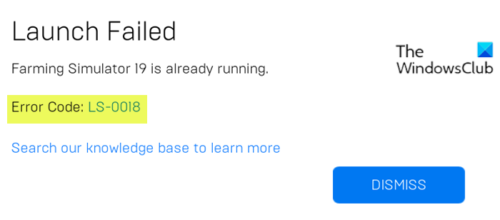
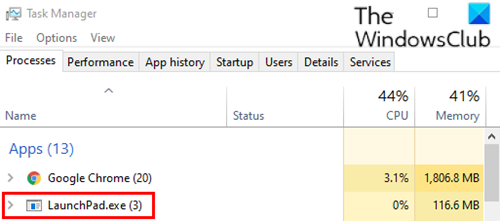

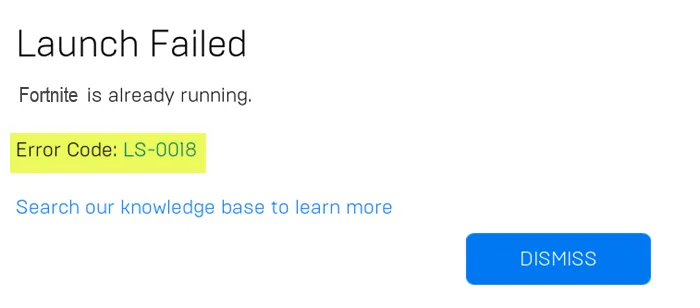
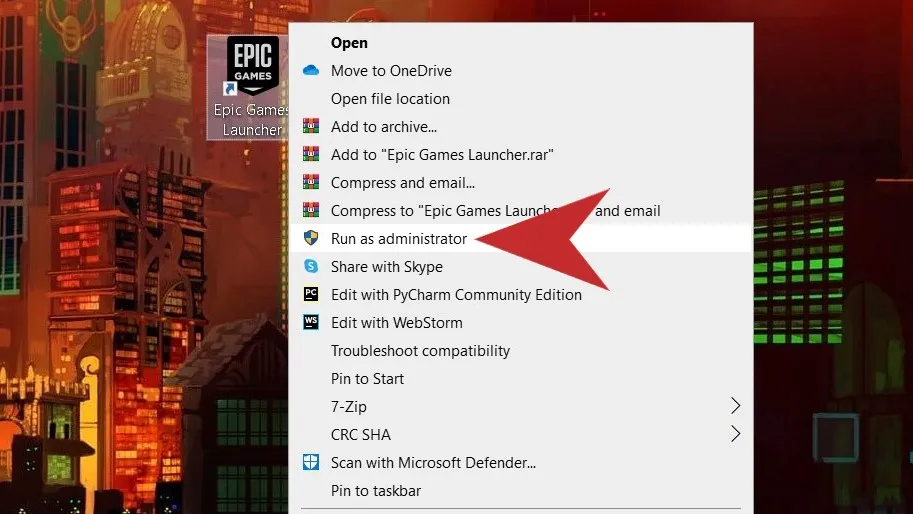

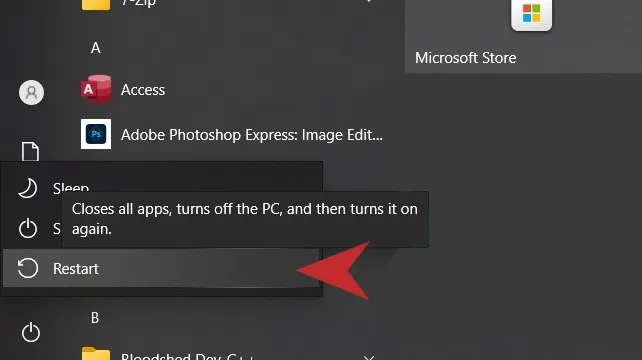

















 Примечание. Если вы не уверены в архитектуре своей операционной системы, щелкните правой кнопкой мыши «Мой компьютер», выберите «Свойства», затем выберите «Тип системы», чтобы просмотреть архитектуру системы.
Примечание. Если вы не уверены в архитектуре своей операционной системы, щелкните правой кнопкой мыши «Мой компьютер», выберите «Свойства», затем выберите «Тип системы», чтобы просмотреть архитектуру системы.



